
사진을 편집을 하고자 할 때는 또는 사진을 이용을 해서 간단한 동영상을 만들고자 할 때 이용을 하면 좋은 프로그램이 알씨입니다.
알씨를 이용을 하시면 사진포맷, 자동회전,일괄편집,사진꾸미기 작업을 쉽게 할 수가 있습니다. 오늘 글에서는 알씨 동영상을 무료로 다운로드 받고 설치를 하는 과정을 확인을 하여보고 간단히 사용하는 방법에 대해서 확인을 하여 보겠습니다.
알씨 동영상 무료다운로드
가장 먼저 알씨를 어떻게 다운로드 받고 설치를 할 수가 있는지 확인을 하여 보겠습니다.



1. 검색 사이트에 '알툴즈'로 검색을 하여주세요!
2. 알툴즈 사이트로 이동을 하시면 '알씨' 항목을 클릭하여서 설치마법사를 받아서 실행을 하여주세요!
3. 설치 마법사가 실행이 되면 동의함 버튼을 클릭을 하여주세요!



4. 설치시작 버튼을 클릭하세요! 그리고 제휴프로그램 항목이 필요가 없다면 체크를 해제를 하고 빠른설치 버튼을 클릭해서 설치를 하시면 됩니다. 설치가 완료가 되고 마지막으로 제휴프로그램 설치를 묻는 항목이 있습니다. 필요가 없다면 해제를 하고 확인을 클릭하시면 됩니다.
알씨 동영상 사용법
알씨를 설치를 하면 3개의 프로그램을 확인을 할 수가 있습니다. 알씨 동영상 , 알씨 꾸미기 , 알씨 캐드뷰어를 확인을 할 수가 있습니다.
알씨꾸미기 : 알씨꾸미기를 이용을 하시면 자르기, 보정, 필터, 효과, 글상자, 스티커, 액자 등의 사진 꾸미기 기능을 이용을 해서 멋진 사진을 만들수가 있습니다.
알씨 캐드뷰어 : DWG,DWF,DXF등의 캐드 이미지 파일을 볼 수가 있습니다.
알씨 동영상 : 전환효과,로맨틱한 시네마틱,액자등의 기능을 이용을 해서 나만의 멋진 동영상을 제작을 할 수가 있습니다.
간편만들기 기능
간편만들기 기능을 이용을 하시면 4번의 설정으로 멋진 동영상을 만들수가 있습니다.


1.[ 사진추가 ] 버튼을 클릭해서 동영상으로 제작하고 싶은 사진을 추가를 하여주세요!
2. 배경음악을 골라보세요 항목의 옆 + 버튼을 클릭해서 배경음악을 골라주세요!
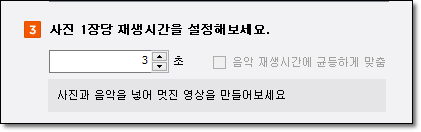

3. 사진 1장당 재생시간을 설정을 하여주세요!
4. 오프닝과 엔딩 장면에서 표시될 자막을 설정을 하여주세요!


5. 1~4번 작업을 반복을 해서 사진을 계속 추가를 해서 편집을 하시면 됩니다. 그리고 미리보기 화면의 플레이 버튼을 클릭해서 설정된 영상을 미리 확인을 할 수가 있습니다.
만약 사진의 순서를 변경을 하고 싶다면 타임라인에 있는 사진을 마우스로 선택을 해서 좌우로 끌어다 변경을 하고 싶은 사진 앞 또는 뒤로 놓아주시면 됩니다.
모든 작업이 완료가 되었다면 이제 하단에 있는 만들기 버튼을 클릭해서 동영상을 제작을 하시면 됩니다.
여기까지 알씨 동영상 무료다운로드 방법과 간단한 사용법에 대해서 확인을 하였습니다.
'동영상 편집' 카테고리의 다른 글
| PDF를 JPG로 간편하게 변환하는 방법 | 무료 프로그램 알PDF 사용법 (1) | 2023.04.03 |
|---|---|
| 곰플레이어 통합 코덱 설치 방법 및 최적화 가이드 (0) | 2023.04.02 |
| cd mp3 변환 쉽은 방법 (0) | 2021.07.06 |
| mp4 mp3 변환 프로그램 (0) | 2021.07.06 |
| JPG PDF 변환 프로그램 이용 간단 변환 하기 (0) | 2021.07.05 |



